Photoshop là một phần mềm đồ họa phổ thông mang tính sư phạm rất cao trước khi bạn muốn nghiên cứu các phần mềm đồ họa khác, để hành trình trong con đường chinh phục photoshop chúng tôi tổng hợp ra 100 thủ thuật hay nhất về photoshop để bạn đọc tìm hiểu và khám phá , hy vọng bài viết này một phàn sẽ đóng góp vào kho kiến thức của bạn đọc. 100 thủ thuật, tùy chỉnh và lời khuyên sau đây sẽ giúp bản cải thiện kĩ năng và tăng tốc độ làm việc của mình. Các thủ thuật này hữu dụng cho cả những phiên bản cũ như CS6 đến những phiên bản mới nhất là Photoshop CC.
XEM THÊM >>> lop hoc thiet ke do hoa
1. Xoay mẫu hình
Bạn có thể tạo ra một mẫu hình dạng bông hoa nhiều cánh bằng sự giúp đỡ của một phím tắt. Cmd / Ctrl + Shift + Alt + T cho phép bạn lặp lại một lớp và lặp lại một sự thay đổi sau một di chuyển. Hình vẽ dưới đây là một sản phẩm minh họa. Bạn có thể sử dụng bất kỳ hình dạng, hình ảnh hoặc hiệu ứng mà bạn thích. Đầu tiên, bạn thực hiện một vòng quay ban đầu bằng cách nhấn Cmd / Ctrl + T và xoay nhẹ, sau đó nhấn Enter để áp dụng. Tiếp theo, nhấn Cmd / Ctrl + Shift + Alt + T nhiều lần để tạo ra mẫu hình ưng ý.

2. Kết hợp hình ảnh với văn bản
Có một cách rất dễ dàng để che phủ một hình ảnh trên đầu trang của văn bản. Thả một lớp hình ảnh trên một layer sau đó giữ phím Alt và click vào dòng giữa hai lớp trong Layers Panel để cắt hình ảnh vào văn bản.

3. Chế độ mắt chim (Bird’s-eye Views)
Khi phóng to, hình ảnh sẽ được đưa lại gần mắt. Điều này khiến ta không xem được toàn thể bức ảnh. Nhấn giữ phím H và chuột trái, hình ảnh ngay lập tức trở về toàn dạng trong khung hình. Di chuyển chuột để đến vị trí làm việc mới và thả phím H. Đây là một trong những thủ thuật Photoshop tốt nhất để xem các công việc đang làm!
4. Nhanh chóng tạo lớp mặt nạ
Bạn có thể Alt-click vào biểu tượng Layer Mask để giấu đi tất cả mọi thứ trong lớp bằng một mặt nạ đầy đủ.
5. Đánh dấu vùng chọn dễ dàng hơn
Giữ phím Alt để bắt đầu một lựa chọn tại các điểm trung tâm với bất kỳ công cụ Marquee, và sau đó giữ Space để tạm thời di chuyển vùng chọn xung quanh.
6. Thay đổi màu nền cho khung làm việc
Bạn muốn thay đổi hình nền màu xám mặc định thành một cái gì đó sôi nổi hơn? Nhấn chuột phải vào vùng nền rồi sử dụng công cụ Color Picker bằng cách chọn Select Custom Color rồi điền vào đó màu nền ưa thích của bạn. Bạn có thể đặt lại màu nền bất kì khi nào bạn muốn.
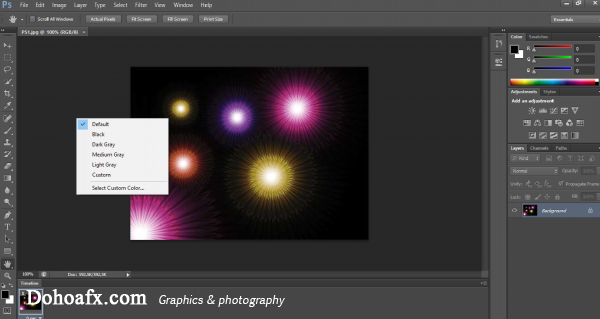
7. Lưu lại 1000 lần chỉnh sửa
Vào Edit> Preferences> Performance để thay đổi số lần Photoshop lưu lại trạng thái chỉnh sửa – Thứ giúp bạn nhanh chóng quay lại phiên bản trước với phím tắt Ctrl +Z. Về lý thuyết, Photoshop có thể lưu lại tối đa là 1000.Tuy nhiên, hãy cẩn trọng vì điều này có thể ảnh hưởng này có hiệu suất của máy tính.
8. Đánh dấu màu cho các lớp
Sử dụng màu sắc để tổ chức Layers Panel của bạn dễ nhìn hơn. Nhấn chuột phải lên biểu tượng con mắt của layer để nhanh chóng truy cập 8 lựa chọn màu cho mỗi lớp.
09. Đóng tất cả các thẻ đang mở
Để đóng tất cả các thẻ đang mở cùng lúc nhưng không đóng Photoshop, giữ phím Shift và nhấn chuột phải vào biểu tượng đóng (x) ở bất kỳ thẻ nào.
10. Di chuyển nhanh
Trong khi sử dụng công cụ khác, giữ Cmd / Ctrl để tạm thời chuyển sang công cụ Move. Thả ra để trở lại công cụ đang dùng.
0 nhận xét:
Đăng nhận xét